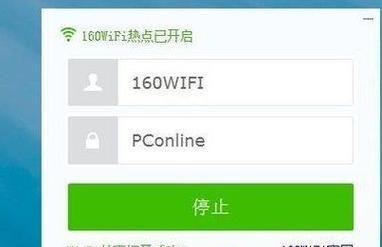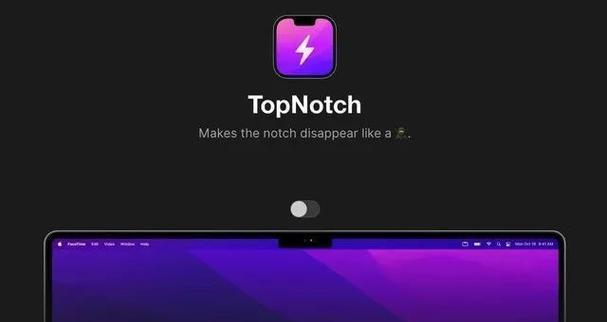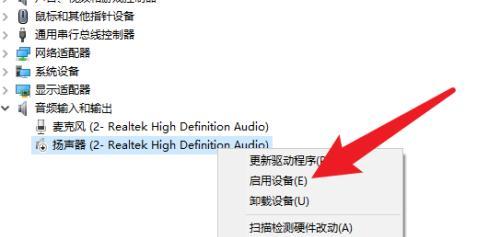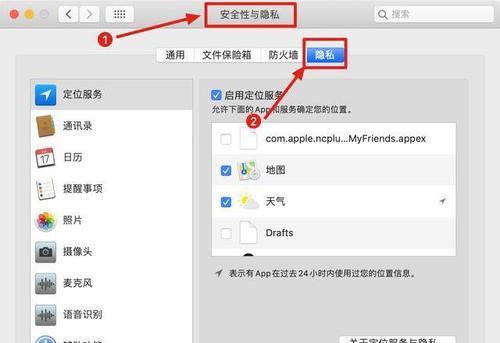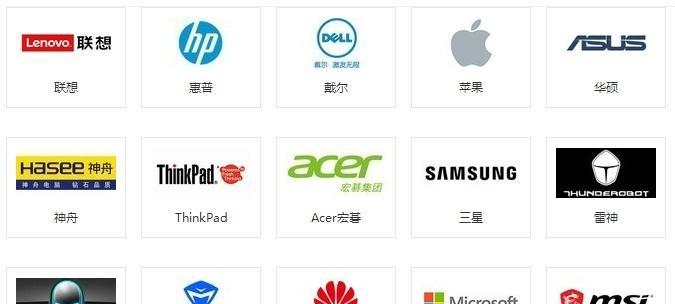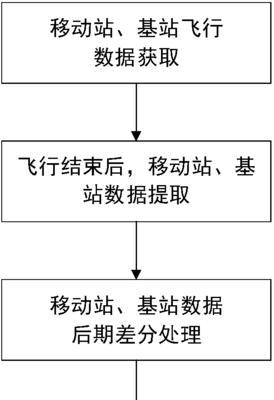现代人对于笔记本电脑已经离不开了,然而有时我们可能会遇到笔记本电脑没有声音的问题。无声问题可能会给我们的工作和娱乐带来困扰。本文将为大家介绍一些常见的解决方法,帮助您解决笔记本电脑无声问题。
检查音量设置
1.查看音量控制按钮是否开启;
2.检查系统音量设置是否为静音状态;
3.确认音量调整是否在合理范围内;
4.检查外部音箱或耳机是否正常连接;
5.调整音量控制按钮,看是否能恢复声音。
检查驱动程序
1.进入设备管理器,确认声卡驱动程序是否正常安装;
2.如有驱动程序异常,尝试更新或重新安装声卡驱动程序;
3.检查操作系统是否需要更新,以确保与声卡驱动程序兼容。
检查音频线路连接
1.检查笔记本电脑与外部音箱或耳机的连接线是否松动或损坏;
2.如果是无线连接,检查与外部设备的蓝牙或Wi-Fi连接是否正常;
3.确保所有音频线路的连接是正确的,并重新插拔以消除杂音或断开的可能。
检查音频设置
1.进入控制面板,检查音频设置是否正确;
2.确认默认播放设备是否为所需输出设备;
3.调整音频设置为默认状态,然后重新测试声音。
运行故障排除工具
1.操作系统提供的故障排除工具能够帮助检测和解决音频问题;
2.根据操作系统版本运行对应的故障排除工具,按照提示进行操作;
3.重启电脑后再次测试声音是否恢复。
检查硬件问题
1.检查笔记本电脑内置扬声器是否受损或松动;
2.如有必要,拆卸电池盖或底座,检查扬声器连接是否正确;
3.如有需要,将笔记本电脑送修专业人员进行检查和修复。
查找并杀除病毒或恶意软件
1.运行杀毒软件扫描系统,确保电脑没有受到病毒或恶意软件的侵害;
2.清理系统中的恶意软件,并重新启动电脑,再次测试声音。
恢复系统设置
1.如有必要,可以尝试将系统恢复到之前能正常播放声音的状态;
2.使用系统还原功能恢复到最近一个可用的还原点,再次测试声音。
重装操作系统
1.如果以上方法都无效,可以考虑重新安装操作系统;
2.重新安装操作系统可能会消除音频问题,但也会清除电脑中的所有数据,请备份重要文件。
寻求专业帮助
1.如果您尝试了以上所有方法仍然无法解决无声问题,建议寻求专业技术支持;
2.将笔记本电脑送到专业维修中心,让技术人员进行维修。
避免无声问题的发生
1.定期清理笔记本电脑内部和外部的灰尘,避免堵塞扬声器;
2.定期更新和维护操作系统和驱动程序;
3.谨慎下载和安装来历不明的软件,防止病毒侵害。
当笔记本电脑出现无声问题时,首先检查音量设置,然后检查驱动程序和音频线路连接。如果问题仍未解决,可以尝试运行故障排除工具或寻求专业帮助。为避免无声问题的发生,请定期清理和维护电脑,并谨慎使用和下载软件。